crossover软件是由crossover开发的一款类虚拟机软件,功能是让用户在linux和mac系统上使用windows软件,crossover软件是以wine为引擎,用户通过软件可以在mac上实实在在的运行windows软件。有些用户不太清楚这款软件是如何的在mac系统上运行windows软件,接下来的文章中小编将会带来详细的步骤介绍,需要的朋友不要错过哦!
注意:crossover不是虚拟机,而是一款有着虚拟机功能的软件,大家千万不要混淆。
crossover使用教程
1、安装crossover for mac并打开安装的步骤可以参考:如何在mac上安装crossover。安装完成后界面如下。

图1:crossover启动界面
2、找到crossover的菜单栏,在电脑图标的右边新建一个容器来存储软件,如果您想直接安装也是可以的。软件会自动以你安装的软件名称来命名容器。

图2:新建容器
3、选择新建好的容器,并按下“浏览...“按钮。下面crossover会弹出一个窗口选择您想要运行的.exe文件。
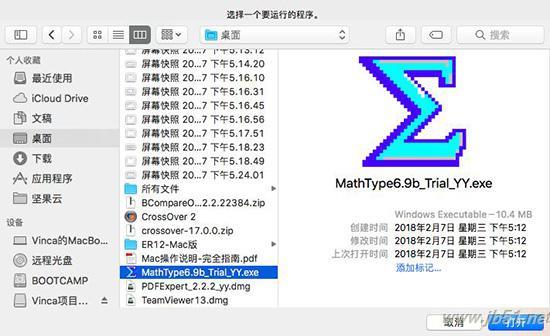
图3:选择安装包位置
4、然后返回“运行命令”窗口并按下“运行”按钮。您也可以使用“运行命令”窗口的“将指令保存到面板”来

图4:点击运行按钮
以上就是小编为大家带来的crossover mac版如何使用?crossover使用教程,希望能对您有所帮助,小伙伴们有空可以来网站,我们的网站上还有许多其它的资料等着小伙伴来挖掘哦!
如您对本文有疑问或者有任何想说的,请点击进行留言回复,万千网友为您解惑!








网友评论